WPS官网下载:WPS演示动画效果设置指南
本文将指导您如何从WPS官网下载WPS软件,并详细介绍在WPS演示(即PPT)中设置动画效果的步骤和技巧,帮助您制作引人入胜的演示文稿。
想要制作出令人印象深刻的演示文稿?除了内容,动画效果是关键!本指南将带您了解如何在WPS演示中设置各种动画,让您的演示文稿更具吸引力。
1. 从WPS官网下载WPS软件
首先,您需要确保您已经安装了WPS Office。如果您尚未安装,请按照以下步骤操作:
- 打开您的浏览器,输入WPS官网地址。
- 在WPS官网首页,找到并点击“下载”按钮。
- 根据您的操作系统(Windows、macOS、Linux、Android、iOS)选择合适的版本进行下载。
- 下载完成后,双击安装包,按照提示进行安装。
2. WPS演示动画效果设置
安装好WPS Office后,就可以开始设置演示动画效果了。以下是详细的步骤和技巧:
2.1. 进入动画设置界面
打开WPS演示,选择您想要编辑的幻灯片。在顶部菜单栏中,找到并点击“动画”选项卡。这将打开动画设置界面。
2.2. 选择动画对象
在幻灯片上,选择您想要添加动画的对象,例如文本框、图片、形状等。您可以通过单击对象来选择它们。
2.3. 添加动画效果
在动画选项卡中,您可以找到各种动画效果,包括:
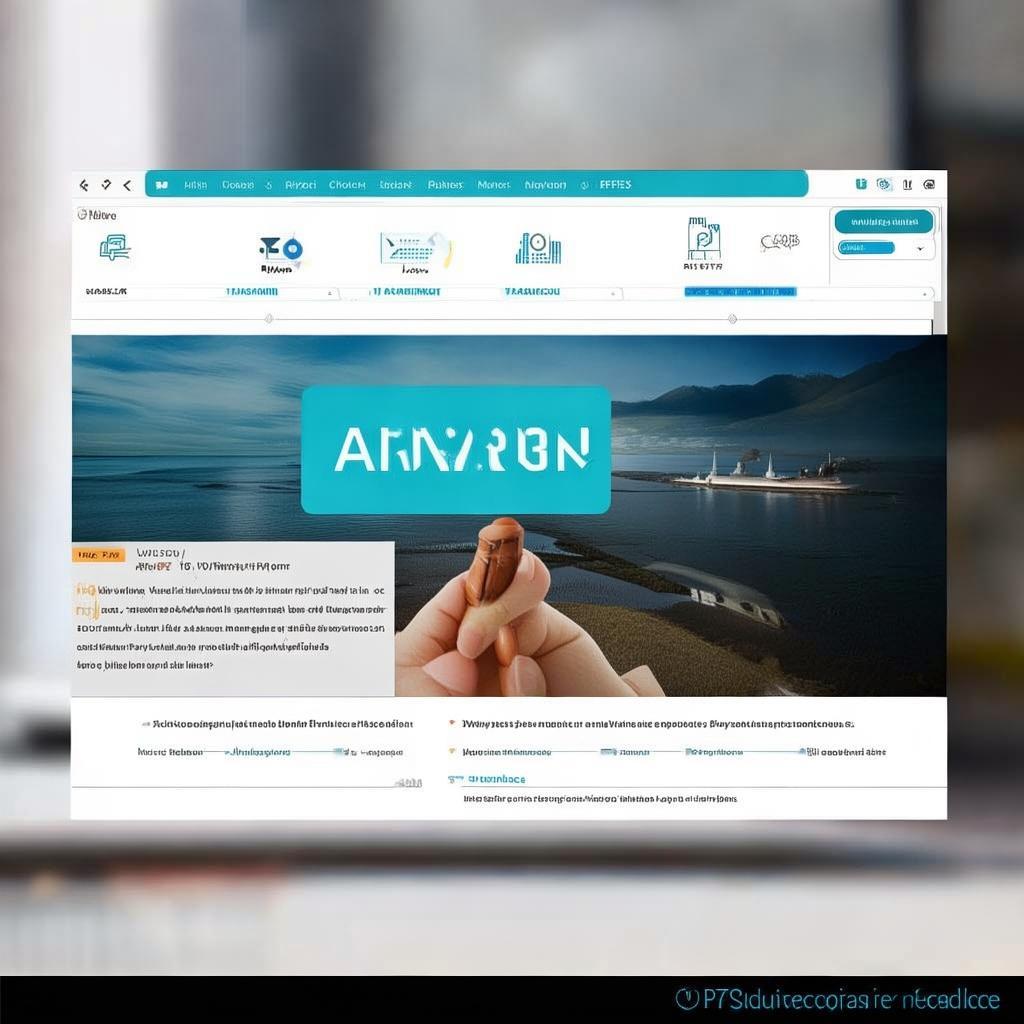
- 进入动画: 对象如何进入幻灯片,例如淡入、飞入、擦除等。
- 强调动画: 对象在幻灯片中发生变化,例如放大、旋转、改变颜色等。
- 退出动画: 对象如何退出幻灯片,例如淡出、飞出、擦除等。
- 动画窗格: 用于管理动画的顺序、时间和触发方式。
点击您想要的动画效果,将其添加到选定的对象上。您可以在“动画窗格”中调整动画的顺序、开始方式(单击时、与上一动画同时、上一动画之后)和持续时间。
2.4. 调整动画参数
对于每个动画效果,您都可以进行更详细的调整。例如:
- 方向: 对于飞入、擦除等动画,您可以设置动画的方向。
- 速度: 设置动画的播放速度。
- 延迟: 设置动画开始前的延迟时间。
- 效果选项: 根据不同的动画效果,会有不同的效果选项,例如设置文本框的动画以字为单位还是段落为单位。
在“动画窗格”中,您可以双击动画效果,或者右键单击动画效果并选择“效果选项”,打开设置窗口进行调整。
2.5. 预览和调整
在设置完动画效果后,点击幻灯片放映按钮(通常是一个小电视图标)进行预览。根据预览效果,您可以返回到动画设置界面,调整动画效果的顺序、时间和参数,直到满意为止。
3. 动画效果设置技巧
- 保持简洁: 避免使用过多的动画效果,以免分散观众的注意力。
- 统一风格: 使用统一的动画风格,使演示文稿看起来更专业。
- 突出重点: 使用动画效果来突出重要的内容,引导观众的注意力。
- 控制节奏: 合理设置动画的播放时间和顺序,使演示文稿节奏流畅。
- 测试兼容性: 如果您的演示文稿需要在不同的设备上播放,请确保动画效果在不同的设备上都能正常显示。
通过以上步骤和技巧,您就可以在WPS演示中轻松设置动画效果,制作出令人印象深刻的演示文稿了!祝您演示顺利!
本文将详细介绍如何在WPS演示中创建和使用...
本文将详细介绍如何在WPS官网下载WPS Offi...
了解如何在 WPS 文档中设置页边距,优化文...
WPS模板库是WPS Office的强大功能之一,它...
本文将详细介绍如何在WPS表格中设置打印区...
想让你的WPS演示幻灯片焕然一新?本文将详...

